문서 목록
![]() 편집자 정보
편집자 정보
![]() 후기 리뷰
후기 리뷰
Xbox 360은 Microsoft에서 개발한 전용 게임 콘솔입니다. 이전 제품에 비해 더 기능적이며 Xbox 360에 더 많은 사용 가능한 공간을 확보하려면 USB 외부 장치를 추가해야 합니다. 그러나 USB를 Xbox 360 본체에 연결하면 USB가 작동하지 않는다는 것을 알게 될 것입니다.
USB의 잘못된 파일 시스템 형식으로 인해 발생할 수 있으며 포맷해야 합니다. 그렇다면 Xbox 360용 USB를 포맷하는 방법을 아십니까? 이 문서에서는 Windows, Mac 및 Xbox 360에서 포맷하는 다양한 방법을 제공합니다.

Xbox 360의 파일 형식은 무엇입니까?
Microsoft는 Xbox One과 Xbox 360을 모두 생산하지만 동일한 형식을 지원하지 않습니다. Xbox 360에 가장 적합한 형식은 FAT32여야 합니다. NTFS 및 FAT32는 Xbox One용 하드 드라이브를 포맷 하도록 설정할 수 있습니다. Xbox 360은 두 형식과 호환되지 않습니다. 일부 게이머는 USB 드라이브가 Xbox 360에서 작동하지 않는다고 보고했습니다.
따라서 Xbox 360에서 외장 하드 드라이브를 사용하려면 먼저 컴퓨터에서 FAT32로 포맷해야 하며 선택한 USB는 1GB보다 커야 더 나은 게임 성능을 보장할 수 있습니다.
Xbox 360용 USB를 포맷하는 방법
Xbox 360에 가장 적합한 파일 시스템 형식이 FAT32라는 것을 알고 나면 Xbox 360용 USB를 FAT32로 포맷하는 방법을 배워야 합니다. Windows를 사용하든 macOS를 사용하든 게임 콘솔만 가지고 있든 쉽게 포맷할 수 있습니다. 다음 내용에서 차례로 세 가지 방법을 모두 다룰 것입니다.
PC에서 Xbox 360용 USB를 포맷하는 방법 – EaseUS 파티션 마스터
Windows에서는 32GB 이상의 USB를 FAT32 형식으로 무료로 포맷할 수 있는 EaseUS 파티션 마스터 무료 를 사용하여 Xbox 360용 USB를 쉽게 포맷할 수 있습니다. 그리고 소프트웨어는 사용하기 쉽습니다. 초보자라도 Xbox 360용 USB 포맷 방법을 쉽게 알 수 있습니다.
1 단계: EaseUS Partition Master를 실행한 후, 포맷할 외장 하드 드라이브, USB 또는 SD 카드의 파티션을 마우스 오른쪽 버튼으로 클릭하고 "포맷" 옵션을 선택합니다.

2 단계: 새 파티션 레이블, 파일 시스템 (NTFS / FAT32 / EXT2 / EXT3) 및 클러스터 크기를 선택한 파티션에 지정한 후 "확인" 버튼을 클릭합니다.

3 단계: 팝업 창에서 "예"를 클릭하여 진행합니다.

4 단계: 오른쪽 하단의 "작업 실행하기" 버튼을 클릭하여 변경 사항을 검토한 후 "적용" 버튼을 클릭하여 외장 하드 드라이브, USB 또는 SD 카드 포맷을 시작합니다.

포맷 작업이 성공적으로 완료되었습니다!

EaseUS 파티션 마스터는 NTFS를 FAT32로 직접 변환 할 수도 있습니다. Windows 기본 제공 도구에 대한 좋은 대안입니다. Windows 내장 디스크 관리 및 Diskpart 는 32GB보다 큰 파일 포맷을 지원하지 않습니다. 따라서 Xbox 360용 USB의 저장 공간이 32GB 이상이면 EaseUS 파티션 마스터를 신뢰할 수 있습니다.
Mac에서 Xbox 360용 USB를 포맷하는 방법 - 디스크 유틸리티
FAT32는 Mac에서도 포맷할 수 있는 호환 포맷입니다. Mac에서 Xbox 360용 외장 하드 드라이브를 포맷하는 방법에는 디스크 유틸리티와 터미널 명령의 두 가지가 있습니다. 터미널 명령은 고급 사용자에게 더 적합하며 사용자가 명령을 마스터해야 합니다. 그래서 여기에서는 디스크 유틸리티를 사용하여 Xbox 360을 포맷하는 방법만 제공하겠습니다. 아래 단계를 따를 수 있습니다.
1단계. Xbox 360용 USB를 Mac에 연결합니다.
2단계. "디스크 유틸리티"를 엽니다.
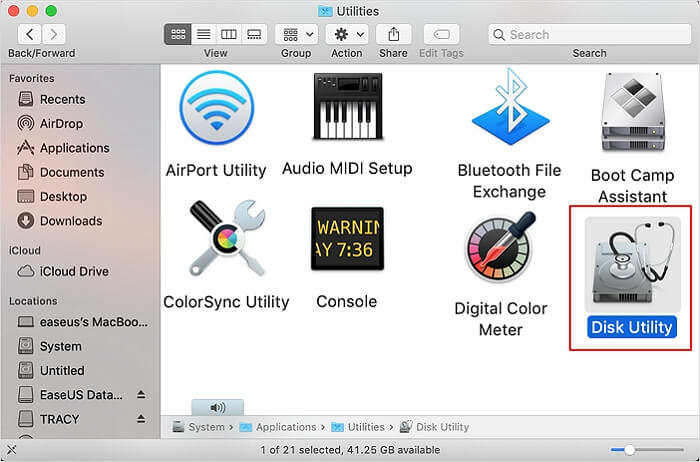
3단계 . USB를 선택하고 "지우기"를 클릭합니다.
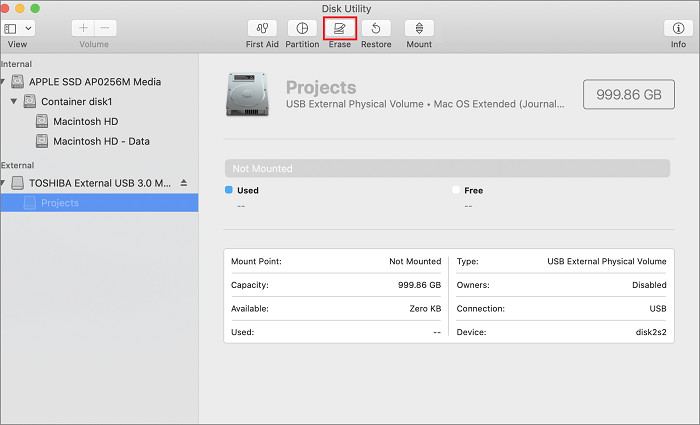
4단계. Xbox 360용 USB 이름을 지정하고 "FAT32"를 선택한 다음 "지우기"를 클릭합니다.
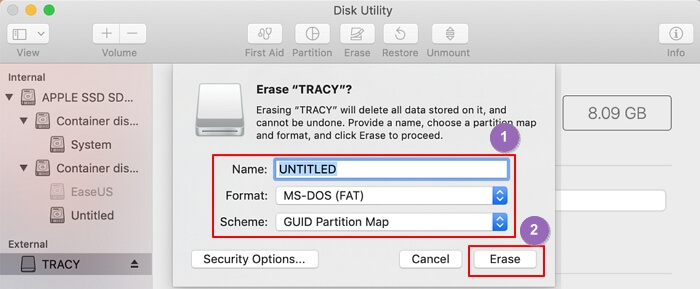
5단계. Xbox 360용 USB 포맷을 마칩니다.
Xbox 360 컨트롤러를 통해 Xbox 360에서 Xbox 360용 USB를 포맷하는 방법
컴퓨터에서 USB를 포맷하지 않으려면 콘솔에서 직접 포맷할 수도 있습니다. 조작도 매우 간단합니다. 아래 단계에 따라 Xbox 360용 USB 포맷을 완료할 수 있습니다.
1단계. USB를 Xbox 360 USB 포트에 연결합니다.
2단계. "설정"을 선택한 다음 "저장소"를 선택합니다.

3단계 . "USB 장치 구성" 메뉴를 열어 "USB 저장 장치"를 선택하면 USB가 포맷되지 않은 것으로 표시됩니다.
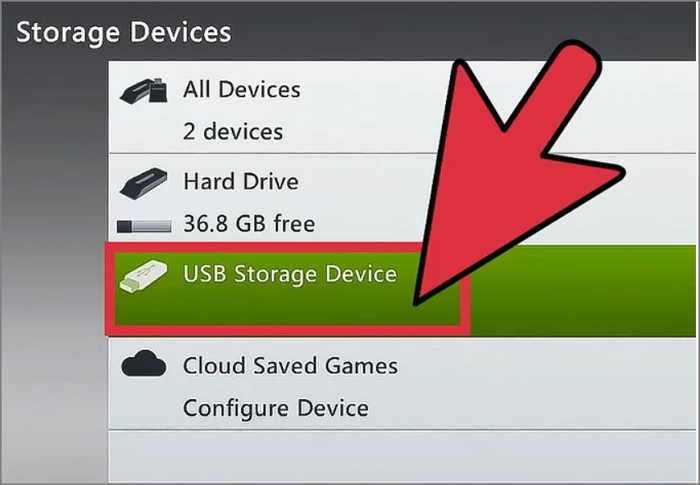
4단계. Xbox 360용 USB를 FAT32로 포맷하려면 "구성"을 선택하십시오.
마무리
이 가이드에서 Xbox 360에 가장 적합한 형식은 FAT32이며 EaseUS 파티션 마스터를 사용하면 데이터 손실 없이 FAT32로 쉽게 포맷하고 NTFS를 FAT32로 변환할 수 있습니다. 물론 Mac이나 Xbox 360에서도 USB를 포맷할 수 있습니다.
이 기사를 읽은 후 Xbox 360용 USB를 쉽게 포맷하고 Xbox 360에서 더 나은 게임 경험을 할 수 있기를 바랍니다. 다음은 Xbox 360에 대해 자주 묻는 질문입니다.
Xbox 360용 USB 포맷 방법에 대한 FAQ
Xbox 360 USB 형식에 관심이 있다면 계속 읽으십시오.
1. Xbox 360용 USB는 어떤 형식이어야 합니까?
Xbox 360은 Microsoft에서 개발했지만 NTFS를 지원하지 않습니다. Xbox 360 USB에서 지원하는 유일한 형식은 FAT32라는 점을 기억하십시오.
2. 내 Xbox 360이 내 USB를 읽지 못하는 이유는 무엇입니까?
USB 파일 시스템이 잘못되었거나 USB 케이블 연결에 결함이 있을 수 있습니다. USB를 다시 삽입하거나 다른 장치에서 USB를 테스트하여 문제가 있는지 확인할 수 있습니다.
3. Xbox 360은 NTFS USB 드라이브를 지원합니까?
Xbox 360에서 지원하는 유일한 형식은 FAT32입니다. 또한 Xbox One의 내장 하드 드라이브에는 NTFS 옵션이 있습니다.
이 글이 도움이 되셨나요?
-
EaseUS Data Recovery Wizard는 강력한 시스템 복구 소프트웨어로, 실수로 삭제한 파일, 악성 소프트웨어로 인해 잃어버린 파일 또는 전체 하드 드라이브 파티션을 복구할 수 있도록 설계되었습니다.
더 보기 -
이전보다 데이터 복구가 어려워진 현재의 고급 디스크 기술 때문에 완벽하지는 않지만, 우리가 본 것 중에서 EaseUS Data Recovery Wizard는 최고입니다.
더 보기 -
EaseUS Data Recovery Wizard Pro는 시장에서 최고로 평가되는 데이터 복구 소프트웨어 프로그램 중 하나로 알려져 있습니다. 파티션 복구, 포맷된 드라이브 복원, 손상된 파일 수리 등과 같은 고급 기능을 제공하고 있습니다.
더 보기
관련 인기글
-
Windows 10/11 Hello PIN: 이 옵션은 현재 사용할 수 없습니다.
![author icon]() Yvette/Apr 17, 2025
Yvette/Apr 17, 2025 -
Windows 11/10에서 디스크 공간 부족 메세지를 비활성화하는 4가지 방법
![author icon]() Sue/Aug 11, 2025
Sue/Aug 11, 2025 -
모든 윈도우 OS 용 WinPE 부팅 디스크를 만드는 방법
![author icon]() Lily/Apr 17, 2025
Lily/Apr 17, 2025 -
DiskPart란 무엇이며 Windows에서 DiskPart를 사용하는 방법
![author icon]() Yvette/Aug 11, 2025
Yvette/Aug 11, 2025
